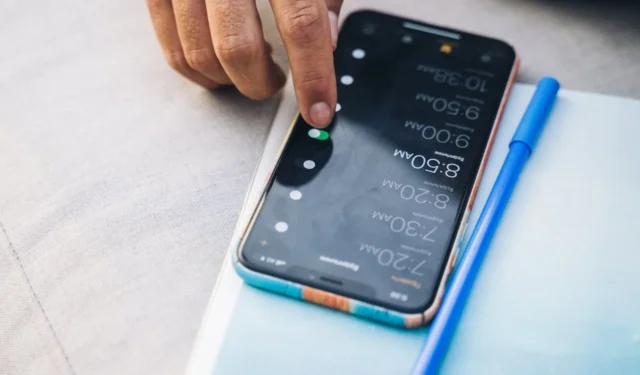
Vous avez de la chance si vous êtes le type de personne qui se retrouve souvent en retard pour des événements essentiels, tels que des réunions de bureau, des cours ou des rendez-vous, ou qui manque complètement des événements importants, et vous vous demandez comment résoudre ce problème en utilisant votre Android téléphone. Vous serez soulagé de savoir que les téléphones Android sont équipés d’une application d’horloge préinstallée, et avec cette application, vous pouvez facilement et rapidement régler une alarme.
Vous avez la possibilité de personnaliser les alarmes de votre téléphone pour répondre à vos besoins personnels, comme les régler pour certains jours ou modifier la tonalité qu’elles émettent lorsqu’elles se déclenchent. Vous pouvez également utiliser l’application pour définir des rappels pour vous-même avec des notes jointes, vous assurant ainsi que vous ne manquerez plus jamais un événement important.
Dans cet article, nous vous expliquerons comment définir une alarme sur votre téléphone Android dans un format étape par étape.
Maîtrisez votre emploi du temps : un didacticiel sur la façon de définir des alarmes à l’aide de l’application Horloge sur votre téléphone Android
Chaque produit est livré avec une horloge déjà installée et offre un certain nombre de fonctionnalités différentes. Cela fournit l’heure actuelle dans n’importe quel fuseau horaire, en plus d’une minuterie, d’un chronomètre et d’une alarme.
Étape 1 : Lancez l’application Horloge sur votre appareil.
La première chose que vous devez faire est de lancer l’application Horloge sur votre appareil Android. Vous pouvez le faire en cliquant sur le widget horloge sur votre écran d’accueil ou en le recherchant dans le tiroir de l’application.
Étape 2 : Réglez l’alarme souhaitée.
Vous remarquerez que l’application pour l’horloge comporte plusieurs onglets, dont certains sont intitulés Chronomètre, Minuterie, Horloge mondiale et Alarme. Choisissez l’onglet Alarme après y être arrivé.
Étape 3 : Ajouter une nouvelle alarme à votre système
Après avoir sélectionné l’onglet d’alarme, vous pouvez accéder au nouvel écran d’alarme en appuyant sur le signe plus (+) situé dans le coin supérieur droit de l’écran. Vous verrez une horloge entourée de chiffres lorsque vous accéderez au nouvel écran d’alarme. Vous pouvez personnaliser l’heure en cliquant sur les poignées des heures et des minutes pour les modifier aux valeurs appropriées. Une fois définies, les alarmes sont toujours ouvertes à la personnalisation par l’utilisateur.
Étape 4 : Choisissez une sonnerie d’alarme
Après avoir réglé l’alarme, il est temps de décider comment vous voulez vous sentir lorsque vous vous levez le matin. Les téléphones Android sont généralement préchargés avec une large sélection de sonneries, mais vous avez également la possibilité de sélectionner quelque chose dans la collection de musique de votre appareil. Pour ce faire, appuyez sur l’option de tonalité d’alarme, puis sélectionnez la tonalité souhaitée parmi les options disponibles dans votre bibliothèque.
Étape 5 : Choisissez l’option de répétition dans le menu.
En raison des paramètres prédéfinis, l’alarme que vous avez définie ne se déclenchera qu’une seule fois. Choisissez l’option de répétition, puis choisissez le nombre de fois que vous souhaitez que l’alarme se déclenche quotidiennement si vous souhaitez l’utiliser plus d’une fois.
Étape 6 : Enregistrer l’alarme
Appuyez sur le bouton Enregistrer une fois que vous avez terminé de faire les réglages de votre alarme. L’alarme nouvellement ajoutée se trouve maintenant dans l’onglet intitulé « alarme ».
Définir une alarme sur votre téléphone Android est un processus simple et facile qui peut vous éviter le stress d’être en retard à des événements cruciaux ou de les manquer complètement. Vous pouvez facilement créer une alarme sur mesure pour vous-même en suivant les procédures décrites ci-dessus. Ainsi, vous n’avez pas à vous soucier de manquer des événements importants la prochaine fois qu’ils se produiront.




Laisser un commentaire ▼